Table des matières
Cura dispose d'un paramètre appelé Fuzzy Skin qui peut être utile pour créer des impressions 3D avec une certaine surface texturée. De nombreux utilisateurs ont réalisé de superbes modèles avec ce paramètre, mais d'autres ne savent pas comment utiliser les bons paramètres.
Cet article vous présentera tous les paramètres du Fuzzy Skin, ainsi que de nombreux exemples de leur apparence et de leur utilisation. Continuez à lire cet article pour enfin apprendre à utiliser correctement le Fuzzy Skin dans Cura.
Qu'est-ce que le paramètre Fuzzy Skin dans Cura ?
Fuzzy Skin est une fonctionnalité de Cura qui génère une texture rugueuse sur les parties externes d'une impression 3D en ajoutant une gigue aléatoire à la paroi extérieure. Elle n'ajoute cette texture qu'aux parties extérieures et intérieures de l'impression, mais pas à la partie supérieure.
Ce lama imprimé avec le mode peau duveteuse de 3Dprinting
Gardez à l'esprit que le Fuzzy Skin affecte la précision dimensionnelle de votre modèle, le rendant plus grand que le modèle réel, donc vous voulez l'éviter pour les modèles qui s'emboîtent. Il y a un paramètre spécial qui vous permet d'avoir le Fuzzy Skin sur l'extérieur seulement, dont je parlerai plus loin dans cet article.
Fuzzy Skin augmente également le temps d'impression de votre modèle car la tête d'impression subit une accélération beaucoup plus importante lors de l'impression de la paroi extérieure.
Avantages de la peau floue :
Voir également: 4 façons de réparer le modèle Cura qui n'est pas découpé en tranches- Masque les imperfections sur les côtés des tirages - les lignes de calque sont moins visibles et il n'est donc pas nécessaire d'utiliser autant de méthodes de post-traitement pour masquer les imperfections.
- Peut simuler l'aspect de la fourrure - vous pouvez réaliser des impressions 3D vraiment uniques de modèles d'animaux tels que des chats et des ours.
- Offre une bonne prise aux impressions 3D - si vous avez besoin d'une meilleure prise pour les modèles, vous pouvez le faire pour de nombreux objets tels que les poignées.
- La texture est idéale pour certaines impressions - un utilisateur a créé une impression d'os de crâne à l'aide de la texture et le résultat est superbe.
J'ai modifié certains paramètres de cura fuzzy skin, et j'adore la texture de mes impressions d'os ! from 3Dprinting
Inconvénients de la peau floue :
- Augmentation du temps d'impression - l'utilisation de la peau floue augmente le temps d'impression en raison du mouvement supplémentaire de la buse de l'imprimante 3D.
- Produit du bruit - en raison des mouvements qui créent cette texture rugueuse, la tête d'impression vacille et produit du bruit.
Regardez la vidéo ci-dessous pour voir le réglage Fuzzy Skin en action sur un modèle de citron.
Comment utiliser les paramètres de l'habillage flou dans Cura
Pour utiliser Fuzzy Skin dans Cura, il suffit d'utiliser la barre de recherche et de taper "fuzzy skin" pour faire apparaître le paramètre "Fuzzy Skin" qui se trouve dans la section "Experimental" des paramètres, puis de cocher la case.
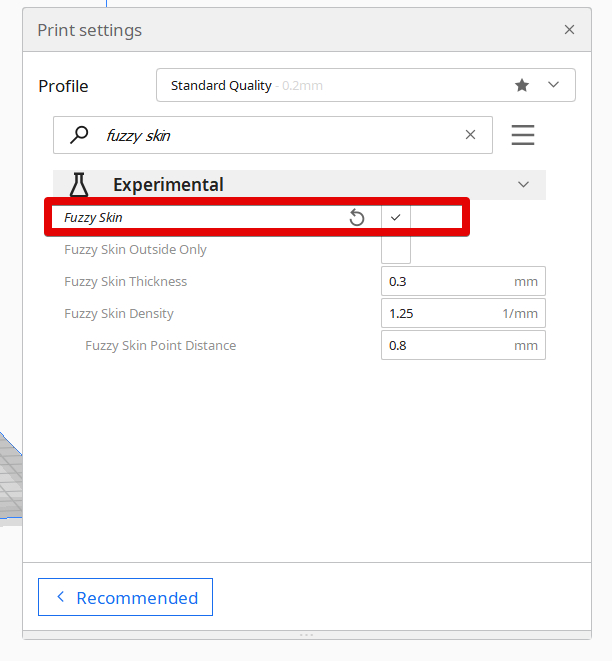
Si les paramètres sont grisés, vous pouvez cliquer dessus avec le bouton droit de la souris et sélectionner "garder ce paramètre visible" afin de pouvoir l'afficher à l'avenir en faisant défiler la page vers le bas.
Examinons maintenant les paramètres individuels de l'habillage flou après l'avoir activé.
- Fuzzy Skin Extérieur seulement
- Épaisseur de la peau floue
- Densité de la peau floue
- Distance entre les points de peau floue
Fuzzy Skin Extérieur seulement
Le paramètre "Fuzzy Skin Outside Only" vous permet simplement d'appliquer le Fuzzy Skin uniquement sur la surface extérieure et non sur la surface intérieure.
Voir également: 7 meilleures résines pour imprimantes 3D - Meilleurs résultats - Elegoo, AnycubicC'est un paramètre très utile si vous devez conserver une bonne précision dimensionnelle sur les surfaces internes des impressions 3D qui doivent être montées sur un élément tel qu'une poignée ou des vis. Vous obtiendrez votre finition habituelle plus lisse sur les surfaces internes de vos impressions 3D.
Si vous ne voyez pas ce paramètre, c'est peut-être parce que vous avez une ancienne version de Cura. Vous pouvez donc télécharger une version plus récente pour résoudre ce problème (4.5 et plus).
Ce paramètre est désactivé par défaut.
Épaisseur de la peau floue
L'épaisseur de la peau floue est un paramètre qui contrôle la largeur de l'oscillation de la buse pendant le processus, mesurée en millimètres. La valeur par défaut de ce paramètre est de 0,3 mm, ce qui convient assez bien à la plupart des gens.
Plus la valeur est élevée, plus la surface sera rugueuse et bosselée. Vous pouvez créer une texture plus élégante et subtile sur votre impression 3D en utilisant une épaisseur de peau floue plus faible.
Un utilisateur qui a mis en œuvre les paramètres Fuzzy Skin a utilisé une épaisseur de Fuzzy Skin de 0,1 mm pour une poignée de pistolet. Il a décrit la sensation comme étant un peu plus bosselée et plus adhérente que les parties lisses d'une carcasse de Glock habituelle.
Un autre utilisateur a indiqué qu'une épaisseur de peau floue de 0,2 mm ressemble à du papier de verre de 200 grains.
Vous pouvez voir un exemple d'épaisseur de peau floue de 0,1 mm dans la vidéo ci-dessous.
Dans cette vidéo, vous pouvez voir le réglage de la peau floue faire trembler l'imprimante et faire vibrer l'appareil photo lors de l'impression 3D.
L'exemple ci-dessous est une excellente comparaison entre les valeurs Fuzzy Skin Thickness de 0,3 mm, 0,2 mm et 0,1 mm. Vous pouvez voir le niveau de détail et la texture de chaque cylindre. Vous pouvez l'utiliser pour faire correspondre ce que vous voulez dans vos impressions 3D.
Cura Fuzzy Skin @ .3, .2, .1 épaisseur. de 3Dprinting
Densité de la peau floue
La densité de peau floue contrôle le niveau de rugosité ou de douceur en fonction de la façon dont la buse se déplace. Elle détermine essentiellement la fréquence à laquelle la buse vibre lorsqu'elle se déplace sur les murs.
L'utilisation d'une valeur plus élevée de densité de peau floue crée une texture plus rugueuse, tandis qu'une valeur plus faible crée une texture plus lisse mais bosselée. La valeur par défaut est 1,25, mesurée en 1/mm. Lorsque l'épaisseur de la peau floue est trop élevée, vous ne pouvez pas augmenter autant la densité de la peau floue.
Pour l'impression 3D de l'os de la prothèse dentaire présentée plus haut dans l'article, cet utilisateur a utilisé une densité de peau floue de 5,0 (1/mm). Un autre utilisateur qui a imprimé en 3D un porte-carte a utilisé une valeur de 10,0 (1/mm).
Cet utilisateur a réalisé une comparaison très détaillée des différents paramètres d'épaisseur et de densité de Fuzzy Skin.
Vous pouvez jeter un coup d'œil aux textures pour déterminer les paramètres qui conviennent au modèle 3D que vous souhaitez créer.
Réglages de peau floue sur Cura à partir de l'impression 3D
Distance entre les points de peau floue
La distance entre les points de la peau floue contrôle la distance entre les mouvements de la peau floue le long du mur original. Une distance plus petite signifie que vous obtiendrez plus de mouvements dans différentes directions le long du mur, créant ainsi une texture plus rugueuse.
Une distance plus importante crée une texture lisse mais bosselée, ce qui peut être une bonne chose en fonction du résultat recherché.
La vidéo ci-dessous présente le processus d'utilisation de Fuzzy Skin pour la création d'un modèle d'ours.
Exemples d'objets à peau floue
Support pour casque d'écoute
Cet utilisateur a conçu son propre support d'écouteurs et a appliqué les paramètres Fuzzy Skin pour créer un bel effet texturé, mais il l'a fait dans PrusaSlicer plutôt que dans Cura, qui fonctionne de la même manière.
Elle a été réalisée avec une buse de 0,6 mm, une largeur de ligne de 0,8 mm et une hauteur de couche de 0,2 mm.
Support d'écouteurs en forme de chignon avec "peau floue". from 3Dprinting
Voici les paramètres utilisés :
- Épaisseur de la peau duveteuse : 0,4 mm
- Distance entre les points de peau floue : 0,4 mm
Boîtier de pistolet
Les paramètres Fuzzy Skin permettent de réaliser un très beau boîtier de pistolet. Cet utilisateur en a créé un en utilisant un filament blanc osseux. Il a précisé que cette technique permettait également de masquer les lignes de calque afin que ces imperfections ne soient pas visibles.
Encore un coup de chapeau à u/booliganairsoft pour un autre design sympa, le Lil' Chungus. En bone white, en utilisant le fuzzy skin settling de Cura. Il fait un super boulot pour cacher les lignes de calques. from fosscad
Voici les paramètres utilisés :
- Peau duveteuse Extérieur uniquement : Activé
- Épaisseur de la peau duveteuse : 0,3 mm
- Densité de la peau floue : 1,25 1/mm
- Distance entre les points de la peau floue : 0,8 mm
Étui à cartes
L'utilisateur l'a créé pour un seul pack de boosters Magic the Gathering Jumpstart, avec une fente sur le devant pour afficher la carte faciale fournie avec chaque booster.
J'ai joué avec les paramètres "fuzzy skin" de Cura pour le design de mon Card Case. Que pensez-vous de la finition ? from 3Dprinting
Ils ont obtenu l'effet lisse sur le logo en utilisant un paramètre de maillage superposé dans Cura dans la forme du logo. Vous pouvez en savoir plus à ce sujet en consultant cet article.
Voici les instructions de base :
- Vous avez essentiellement deux modèles, votre modèle principal et un modèle de logo séparé.
- Ensuite, vous déplacez le logo à l'endroit où vous le souhaitez sur le modèle principal et vous appliquez les "Paramètres par modèle"
- Naviguer vers "Modifier les paramètres pour les chevauchements"
- Remplacer "Maillage de remplissage uniquement" par "Maillage de découpe".
- Cliquez sur "Select settings" et sélectionnez "Fuzzy Skin" pour le modèle principal.
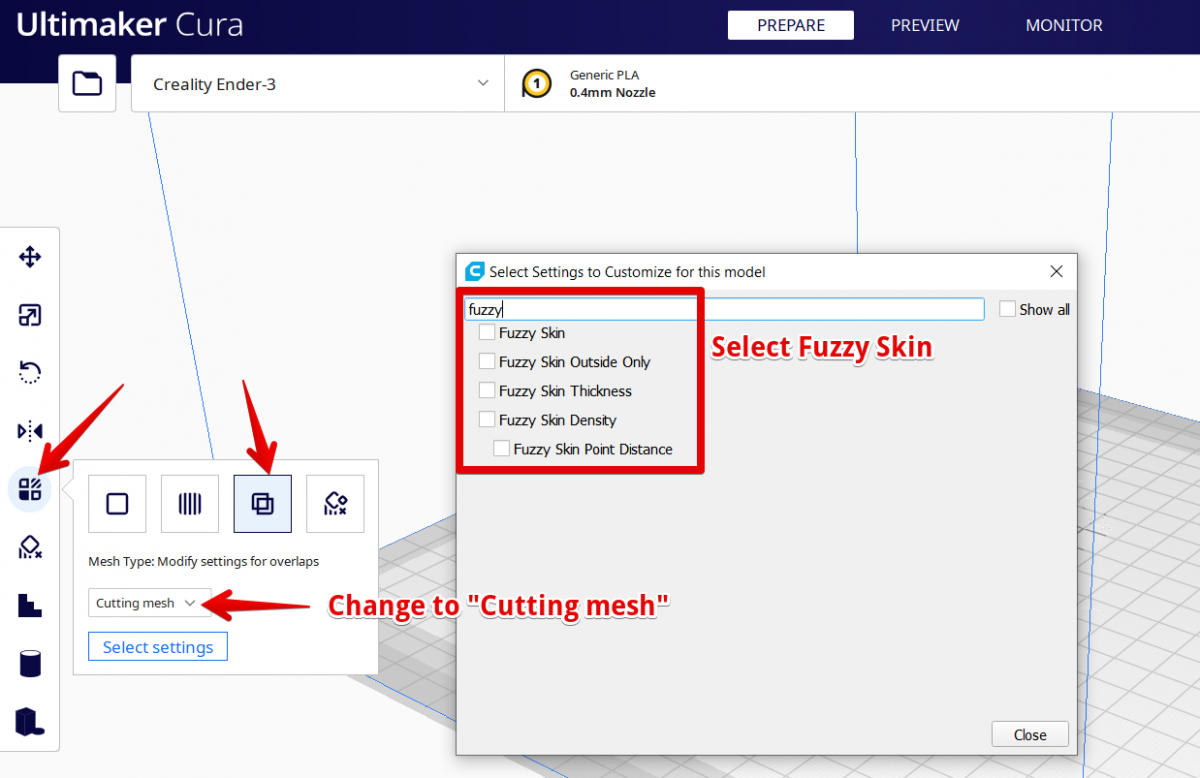
Cela permet au modèle principal d'avoir la Fuzzy Skin, mais le modèle de logo séparé est imprimé en 3D normalement, ce qui donne une surface plus lisse. Vous pouvez trouver le fichier STL original ici.
Voici les paramètres utilisés :
- Peau duveteuse Extérieur uniquement : Activé
- Épaisseur de la peau duveteuse : 0,3 mm
- Densité de la peau floue : 1,25 1/mm
- Distance entre les points de peau floue : 0,2 mm
Mâchoire humaine
Cette impression 3D de mâchoire humaine très unique est une excellente utilisation des paramètres Fuzzy Skin. Elle ajoute une texture agréable qui rend le modèle plus réaliste. Ils l'ont utilisé comme porte-affiche pour un dîner d'Halloween.
Vous pouvez le faire pour des impressions 3D d'anatomie ou des modèles similaires.
J'ai modifié certains paramètres de cura fuzzy skin, et j'adore la texture de mes impressions d'os ! from 3Dprinting
Voici les paramètres utilisés pour ce modèle :
- Peau duveteuse Extérieur uniquement : Activé
- Épaisseur de la peau duveteuse : 0,1 mm
- Densité de la peau floue : 5,0 1/mm
- Distance entre les points de peau floue : 0,1 mm
Titulaire d'une carte de poker
Cet amateur d'imprimante 3D a utilisé le paramètre Fuzzy Skin pour fabriquer un porte-cartes esthétique en PLA. Comme prévu, le Fuzzy Skin n'a été appliqué que sur les côtés, mais pas sur le haut ni sur le bas.
L'utilisateur a noté une augmentation de 10 % du temps d'impression grâce au Fuzzy Skin, mais cela dépend de la taille du modèle.
J'aime beaucoup le réglage fuzzy dans cura, la surface texturée fait presque disparaître les lignes de calque. c'est un porte-cartes pour une partie de poker que j'organise la semaine prochaine à partir de 3Dprinting
Vérifiez les paramètres utilisés :
- Peau duveteuse Extérieur uniquement : Activé
- Épaisseur de la peau duveteuse : 0,1 mm
- Densité de la peau floue : 10 1/mm
- Distance entre les points de peau floue : 0,1 mm
Pingouins colorés
Ces modèles de pingouins sont une excellente utilisation des paramètres Fuzzy Skin, peut-être les meilleurs de cette liste ! Ils sont fabriqués avec différents types de PLA tels que Hatchbox, Eryone, et quelques bobines de filament en multipack.
Grâce à cet article, j'ai appris l'existence du paramètre de peau floue et je ne peux plus m'empêcher de fabriquer des pingouins flous en impression 3D.
Voici les paramètres utilisés pour ces pingouins :
- Peau duveteuse Extérieur uniquement : Activé
- Épaisseur de la peau duveteuse : 0,1 mm
- Densité de la peau floue : 10 1/mm
- Distance entre les points de peau floue : 0,1 mm
Poignée avec texture papier de verre
L'une des meilleures utilisations des paramètres Fuzzy Skin a été cette poignée fabriquée à partir de PLA Inland Rainbow. La poignée a été fabriquée en utilisant les valeurs Fuzzy Skin indiquées ci-dessous et semble légèrement plus bosselée et plus adhérente que le cadre OEM du Glock.
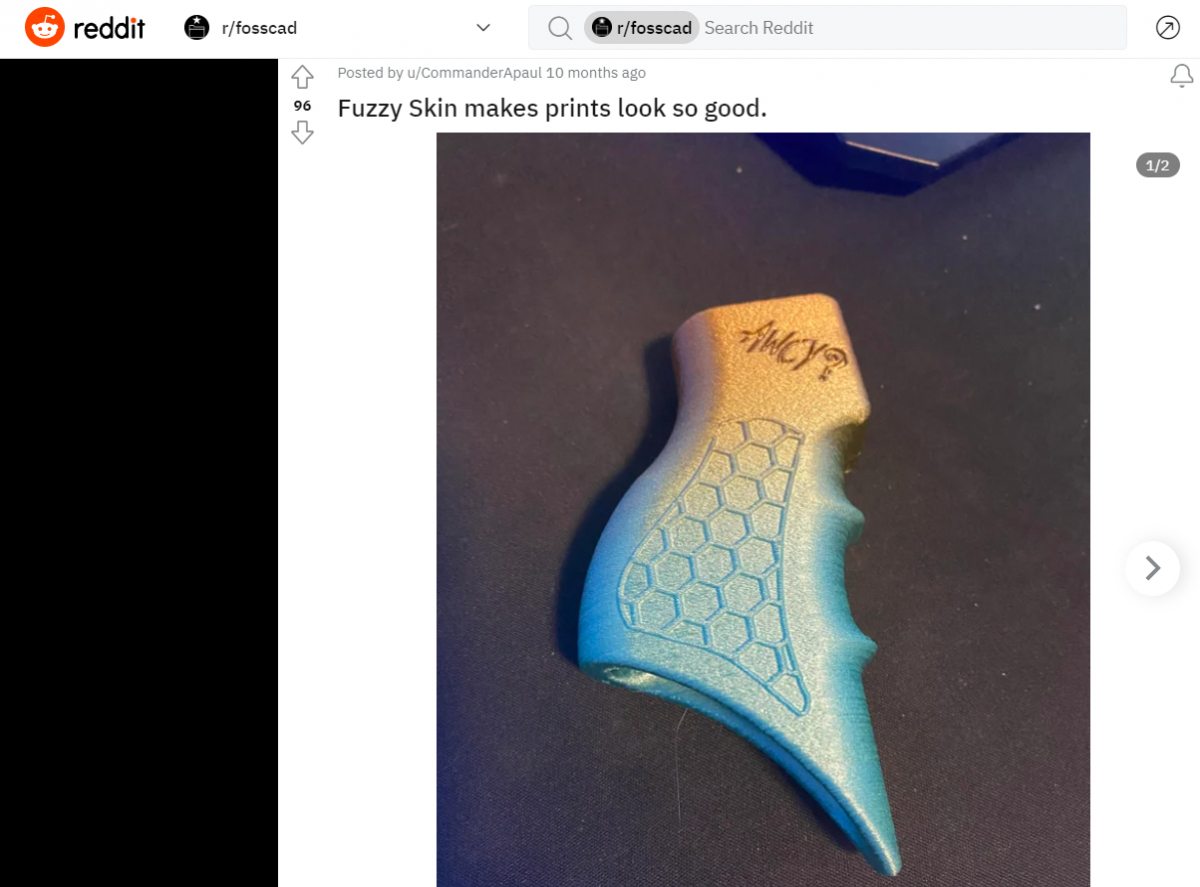
- Peau duveteuse Extérieur uniquement : Activé
- Épaisseur de la peau duveteuse : 0,1 mm
- Densité de la peau floue : 0,4 1/mm
- Distance entre les points de peau floue : 0,1 mm
Cercle & ; Triangle
Cet utilisateur a réalisé un cercle en PLA et un triangle en PETG en utilisant Cura avec les paramètres Fuzzy Skin sur un Monoprice Mini V2 et un Ender 3 Max respectivement. Les pièces sont très bien sorties, comparées à des pièces moulées par injection.
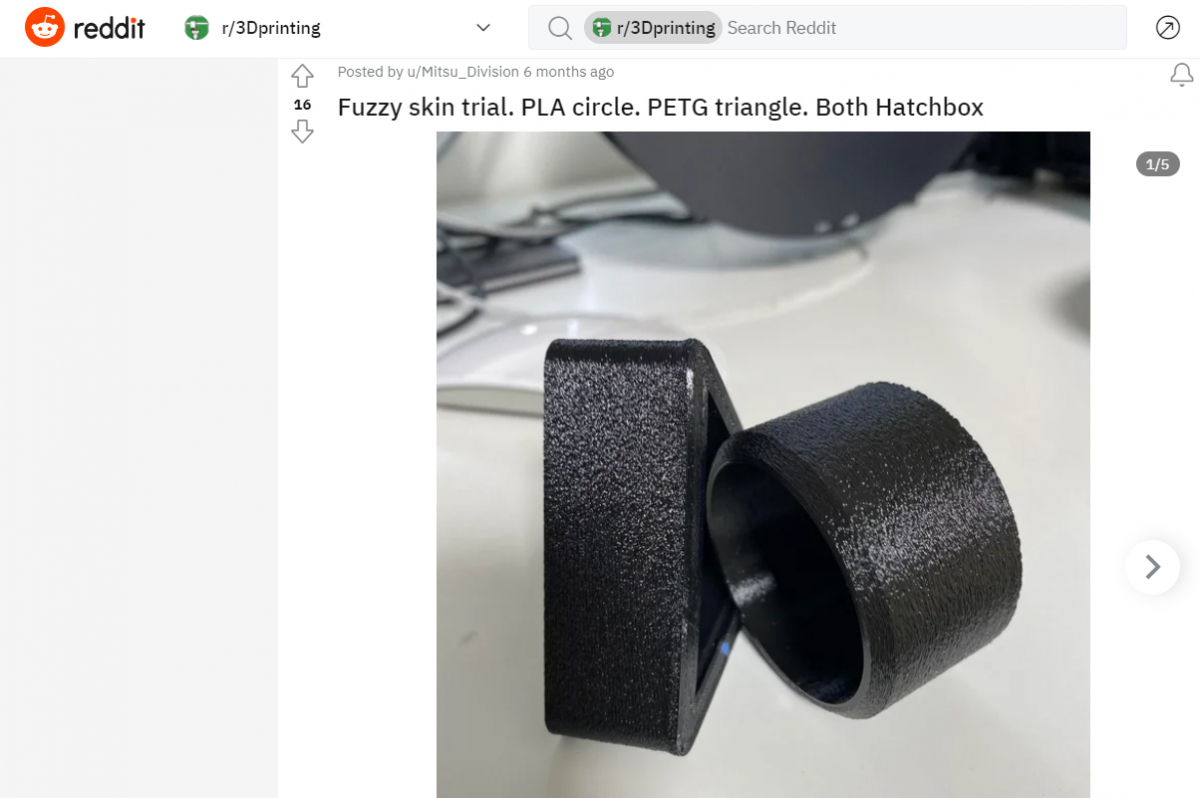
Voici les paramètres qu'il a utilisés :
- Peau duveteuse Extérieur uniquement : Activé
- Épaisseur de la peau duveteuse : 0,1 mm
- Densité de la peau floue : 1,25 1/mm
- Distance entre les points de peau floue : 0,1 mm
Il a utilisé une couche de 0,2 mm, une vitesse d'impression de 50 mm/s et un remplissage de 15 %.
